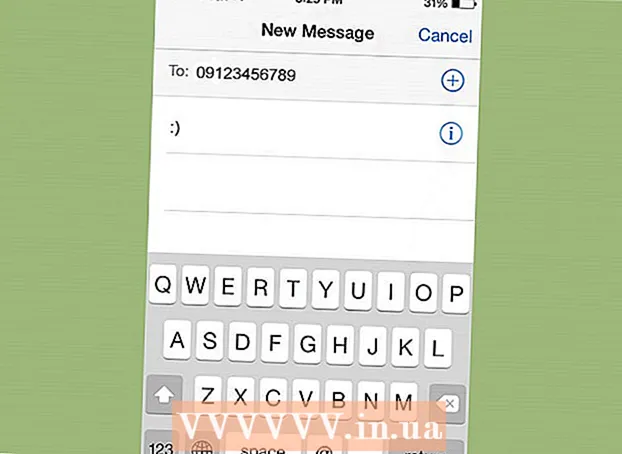लेखक:
Lewis Jackson
निर्मितीची तारीख:
5 मे 2021
अद्यतन तारीख:
13 मे 2024
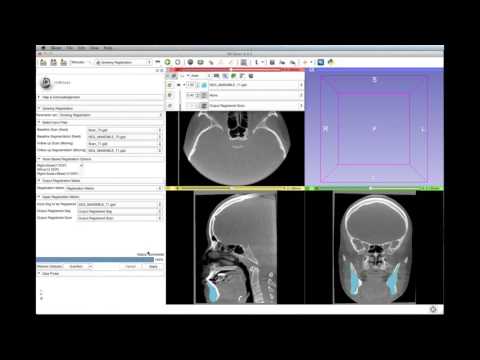
सामग्री
हा विकी तुम्हाला डीएलएलची नोंदणी कशी करावी हे शिकवते, म्हणजेच फाईलमधून विंडोज रजिस्ट्रीकडे जाण्यासाठी मार्ग. डीएलएलची नोंदणी करणे काही प्रोग्राम्ससाठी स्टार्टअप त्रुटी दूर करू शकते, परंतु बहुतेक डीएलएल आधीपासूनच नोंदणीकृत आहेत किंवा नोंदणी प्रक्रियेस समर्थन देत नाहीत.टीप: आपण विंडोज संगणकावर पूर्व-स्थापित डीएलएलची नोंदणी करू शकत नाही कारण या फायली सिस्टमच्या ऑपरेशनसाठी खूप महत्त्वाच्या आहेत आणि विंडोज अपडेट कोणत्याही कालबाह्य किंवा चुकीच्या पद्धतीने वापरल्या जाणार्या डीएलएल फाइल्सचे निराकरण करेल. शक्ती.
पायर्या
पद्धत 1 पैकी 1: डीएलएल फाइल नोंदवा
. स्क्रीनच्या डाव्या कोप corner्यात असलेल्या विंडोज लोगोवर क्लिक करा.

कमांड प्रॉम्प्ट.- क्लिक करा प्रशासक म्हणून चालवा (प्रशासक म्हणून लाँच करा)
- क्लिक करा होय जेव्हा पर्याय दिसेल.
. स्क्रीनच्या डाव्या कोप corner्यात असलेल्या विंडोज लोगोवर क्लिक करा.
कमांड प्रॉम्प्ट.
- क्लिक करा प्रशासक म्हणून चालवा
- क्लिक करा होय जेव्हा पर्याय दिसेल.

(किंवा दाबा ⊞ विजय+ई).- क्लिक करा हा पीसी विंडोच्या डाव्या बाजूला.
- हार्ड ड्राइव्हवर डबल-क्लिक करा ओएस (सी :) संगणकाचा.
- आपल्याला "Regdll" नावाची फाईल दिसत नाही तोपर्यंत खाली स्क्रोल करा (आवश्यक असल्यास).

डेस्कटॉपवर ही फाईल कॉपी करा. आपले बदल जतन करण्यासाठी, आपल्या डेस्कटॉपवर आपल्याला "रेजीडीएल" फाइलची एक प्रत बनविणे आवश्यक आहे:- ते निवडण्यासाठी फाइल क्लिक करा.
- दाबा Ctrl+सी.
- डेस्कटॉपवर क्लिक करा.
- दाबा Ctrl+व्ही.
फाईल सूची नोटपॅडवर उघडा. आपल्या डेस्कटॉपवर फाइल निवडण्यासाठी ती क्लिक करा, त्यानंतरः
- "Regdll" फाईलवर राईट क्लिक करा.
- ड्रॉप-डाउन मेनू क्लिक करा सुधारणे (सुधारणे)
अनावश्यक डीएलएल पथ हटवा. आवश्यक नसले तरीही, या चरणामुळे डीएलएल फाइल नोंदणीची वेळ कमी होईल. आपण खालील मार्गासह मजकूराची कोणतीही ओळ हटवू शकता:
- C: Windows WinSXS मजकूराच्या या ओळी कुठेतरी तळाशी किंवा कागदजत्रांच्या इतर भागात आहेत.
- सी: विंडोज टेंप - यापूर्वी "विनएसएक्सएस" लाइनच्या प्रवेशाजवळ आपल्याला या ओळी देखील आढळतील.
- सी: विंडोज $ atch पॅच कॅशे $ या ओळी शोधणे कठिण आहे. आपण दाबून शोध घेऊ शकता Ctrl+एफ, आयात करा $ पॅचकेचे $ क्लिक करा नंतर क्लिक करा पुढील शोधा (पुढील शोधा)
मजकूराच्या प्रत्येक ओळीवर “रेजेनेझ” आज्ञा जोडा. आपण नोटपॅडचे "शोधा आणि पुनर्स्थित करा" वैशिष्ट्य वापरून हे करू शकता:
- क्लिक करा सुधारणे.
- क्लिक करा पुनर्स्थित करा ... ड्रॉप-डाउन मेनूमध्ये (पुनर्स्थित करा).
- आयात करा c: "काय शोधा" मजकूर बॉक्समध्ये जा.
- आयात करा RegSvr32.exe / s क: "यासह बदला" मजकूर बॉक्समध्ये जा.
- क्लिक करा सर्व बदला (सर्व पुनर्स्थित करा)
- विंडोमधून बाहेर पडा.
आपले बदल जतन करा आणि नोटपॅडमधून बाहेर पडा. कृपया दाबा Ctrl+एस आपले बदल सेव्ह करण्यासाठी आणि चिन्हावर क्लिक करा एक्स बंद करण्यासाठी नोटपॅड विंडोच्या वरील-उजव्या कोपर्यात. आपण आता "regdll.bat" फाईल लाँच करण्यास सज्ज आहात.
फाईल लाँच करा. आपण "regdll.bat" फाइलवर राइट-क्लिक करा, निवडा प्रशासक म्हणून चालवा आणि क्लिक करा होय जेव्हा कमांड प्रॉमप्टमध्ये एक फाईल लाँच करण्याचा प्रॉम्प्ट दिसेल. कमांड प्रॉम्प्ट सर्व उपलब्ध डीएलएलची नोंदणी करण्यास प्रारंभ करेल; यास थोडा वेळ लागू शकतो, म्हणून आपणास संपूर्ण वेळ संगणक प्लग इन केलेला असल्याचे सुनिश्चित करण्याची आवश्यकता आहे.
एक्झिट कमांड प्रॉमप्ट प्रक्रिया पूर्ण झाल्यानंतर आपण कमांड प्रॉम्प्ट बंद करू शकता. म्हणून संगणक डीएलएल नोंदणीकृत आहेत. जाहिरात
सल्ला
- आपण फायली हटवू इच्छित असल्यास डीएलएल नोंदणी रद्द करणे ऑपरेशन उपयुक्त आहे कारण प्रत्येक नोंदणीकृत डीएलएल एक "केवळ-वाचनीय" फाईल बनते आणि म्हणून आपण प्रथम नोंदणी रद्द केल्याशिवाय ती हटविण्यास सक्षम राहणार नाही. .
चेतावणी
- विंडोजच्या योग्य कार्यात डीएलएल फायली खूप महत्वाच्या आहेत. जरी डीएलएल हटविणे किंवा सुधारित करणे सोपे नसले तरीही आपण चुकून हे केले तर ते आपल्या संगणकास हानी पोहोचवू शकते.